
В тази част ще се съсредоточим върху монтажа на HDR в специализирани програми. За да направите това, ние се нуждаем най-малко 2 кадъра, заснети в различни експозиции (по един за черна и една за леки райони). Въпреки това, резултатът ще бъде по-добре, ако се премахне най-малко три изстрела.
Идеално - ако кадрите, заснети със статив, а след това по-малко вероятно да се оженят поради движението на фотоапарата. Но нищо перфектно на този свят е нещо необичайно, затова се анализира по-прозаичен версия.
Взех три изстрела с ръце в скобите в -3, 0, 2 етап. Тук са умалени изображения.



Заснемането на RAW изображения във формат TIFF превърнати в 8 бита, използващи Adobe Camera Raw с настройките по подразбиране. Възможно е да се приведе в съответствие картинката по отношение един към друг в Adobe Photoshop или да предоставят една програма, която използвате, за да работи с HDR. Аз предпочитам първо да се приведе в съответствие изображения в Photoshop. Привеждането в съответствие се извършва с помощта на една елементарна зареждане на изображението в слоеве, изолация слоеве и редактиране на команди - Auto-Align Layers. След съгласуване на изображенията трябва да бъде изрязано, за да отрежете офсетните части, а след това спаси слоевете в отделни файлове с помощта на файла - Scripts - слоеве износ на файлове.
Сега можете да изтегляте съхранените снимки на програмата за създаване на HDR изображения. Такива програми са много, ще можете да ги намерите с помощта на търсачката. Най-популярен е програмата PhotomatixPro 4. На своя пример считаме процеса на създаване на HDR -снимка. Важно е да се помни, че полученият резултат на този етап, само междинен. За да създадете висококачествени изображения, ще трябва да се работи с него дори и в Photoshop.
За да изтеглите използва плаващ панел, който се появява, когато започнете Photomatics програма. Трябва да натиснете бутона Load бракетинг Снимки
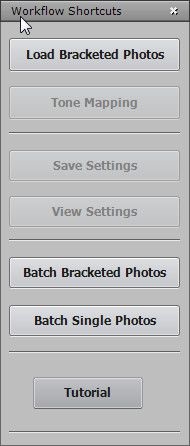
Бутонът за натискане Разгледайте диалогов прозорец,
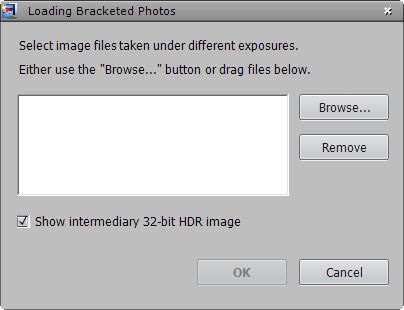
Изборът нашите три снимки
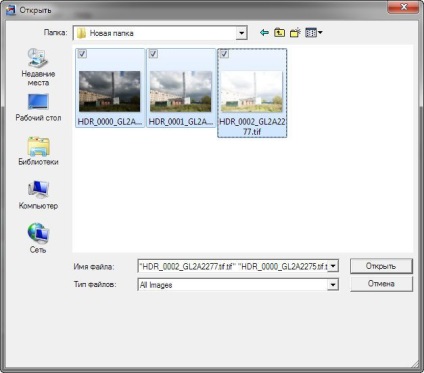
След името на файла ще се появи в диалоговия прозорец, натиснете ОК
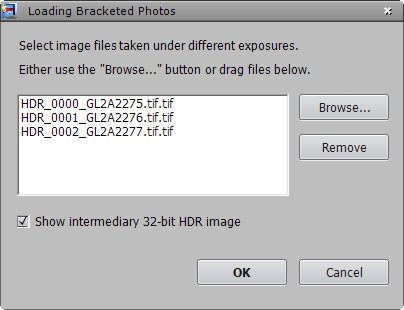
В следващия прозорец, можете ръчно да настроите стойността на клин за всеки файл. В този случай, програмата не е сбъркал и не съм направил това.

След това можете да кажете на програмата, как да се приведе в съответствие изображение - само с офсет или офсет, въртене и коригиране на гледна точка. Тъй като ние направихме подравняването в Photoshop, най-добре е да се деактивира. Също така тук се регулира потискане на шума и отстраняване на хроматичната аберация. По-добре е да оставим всичко тук е включена. Също така, програмата може да открие и премахване на смазване на движещи се обекти (например, водни вълни или клони на вятъра). Защото това е отметката Премахни Призраци. Настройте всички параметри, щракнете върху OK.
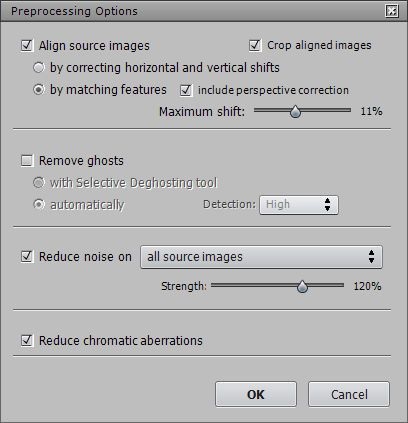
Програмата ще изисква известно време, за да се изчисли обемът на която е достатъчно голяма и формирането на 32-битова HDR изображения. На нормален монитор, тя изглежда така
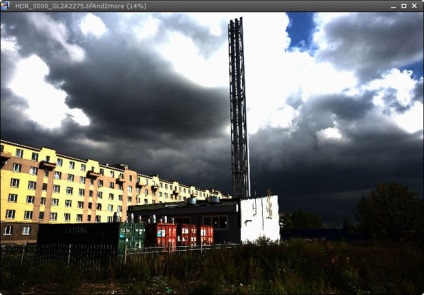
Както написах по-рано, на конвенционалните изходни устройства не могат да се показват огромен динамичен обхват HDR -снимка. Ето защо е необходимо да се направи работата на компресия, т.е. компресия на тонален диапазон. Тази операция се нарича tonmappingom и могат да бъдат произведени от различни алгоритми. За да направите tonmapping, натиснете бутона / Fusion Тон Картографиране на лента с инструменти.
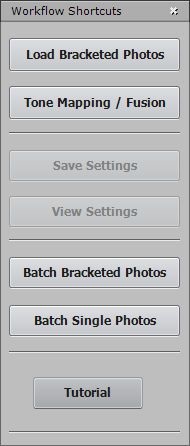
В tonmappinga прозорец, можете да изберете една от предварително зададените настройки или да коригирате настройките и ръчно.
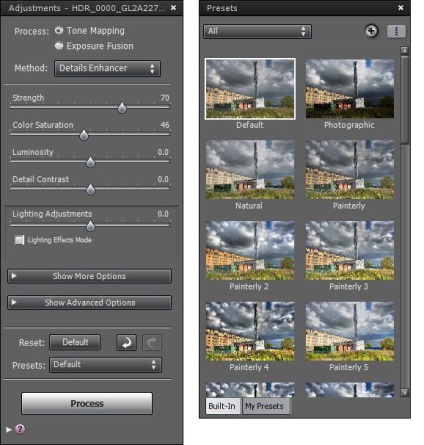
Последните могат да послужат като добра отправна точка за фина настройка. По подразбиране изображението се появява по следния начин. Не се стреми да стане твърде рязко изображение. По-добре е да прочетете всички подробности ясно в сенките и в светлината. В Photoshop, можете да регулирате контраста на вкус, а ти отиде зад борда с него в Photomatix, а след това не решава нищо.
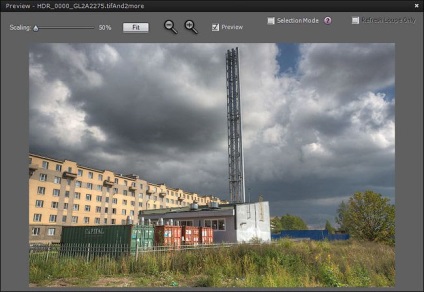
Бях малко повишено местно контраст, предотвратяване появата на петна около контрастни обекти. Настройки и можете да видите на снимката по-долу. След установяване на tonmapinga натиснете процеса на бутон
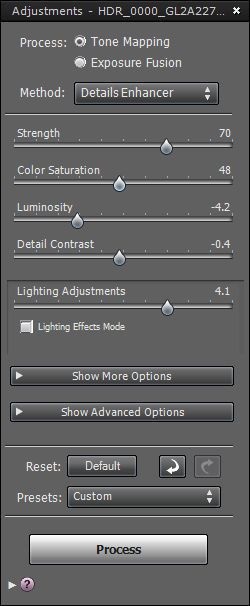

В следващия диалогов прозорец, плаващ панел, можете допълнително да настроите контраста и цвета на изображението, но аз не го препоръчвам, защото можете да направите всичко в Photoshop е много по-високо качество.
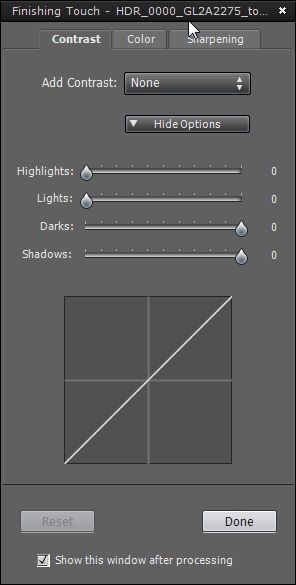
След това, за да запазите изображение, отидете в меню файла - Запазване на изображението.
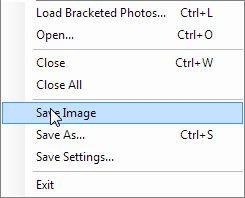
На следващо място, аз направих една малка корекция с Adobe Photoshop, леко повишаване на кривите на контраста.

Опитайте се да се избегне прекомерното засилване на местния контраст. Всичко трябва да бъде умерено. Не позволявайте на появата на светли и тъмни ореоли около контрастни обекти - това е много разваля картината. Този вид "ефекти", разбира се, имат право да съществува, но да има малко общо с технологията HDR.
Свързани статии
